Базовая SEO-оптимизация сайта на WordPress + Видео
WordPress — отличная платформа. Я считаю ее одной из лучших для малых и средних сайтов, но вам нужно будет ознакомится, как сделать базовую SEO оптимизацию сайта или блога на WordPress под поисковые системы.
Не будем останавливаться на том, что такое Вордпресс, об этом лучше вам расскажет Википедия.
Самые полезные плагины для WP:
- All in one SEO pack / SEO Yoast для WordPress. Очень важные плагины, о которых будет рассказано чуть позже;
- Спам наносит вред сайтам. Akismet — одно из лучших решений против спама и его легко настроить;
- Безопасность важна и Sucuri — один из лучших плагинов для этого на WordPress. Никому ведь не хочется пасть жертвой кибератаки;
- YARPP — один из наилучших вариантов для подготовки родственных постов, поддерживает множество форматов: от текстовых ссылок до уменьшенных изображений;
- Hyper Cache — для кэширования.
Я не призываю устанавливать все плагины из списка. Но я советую детальнее изучить каждый плагин из статьи и выбрать то, что вам по душе. Ведь каждая мелочь в оптимизации WordPress будет влиять на продвижение сайта в поисковых системах.
Настройка ЧПУ
Постоянные ссылки – это URLs, сгенерированные для каждой отдельной страницы и поста на вашем сайте. По умолчанию используются postID постоянные ссылки. Они не полезны, но и не плохи. Но посмотрите эти два УРЛа:
- romanus.ru/?p=1329
- romanus.ru/vybiraem-domennoe-imya-dlya-sajta/
По которому из них вы предпочли бы щелкнуть? Один похож на перенаправление партнерской ссылки от страницы продукта к посту в блоге. Другой довольно четко отсылает нас к странице блога, и мы даже можем сказать на какую тему контент в ней содержится. Удобно?
Их называют человекочитаемыми URLs. Изменение пути управления WordPress URL-ами – часть структуры постоянной ссылки. Это – важный SEO-фактор по двум причинам. Первая причина – Google и Яндексу нравятся постоянные ссылки с человекочитаемыми URLs (да и пользователям тоже). В частности, пользователи предпочитают URL, у которых нет вопросительных знаков, числовых строк или странных подозрительных параметров.
Вторая причина состоит в том, что изменить структуру позже будет очень трудно и, естественно, не обойдется без проседания трафика на какое-то время. Поисковая система работает так, что страницы идентифицируются по URLs. Изменение URL по существу сбрасывает историю ранжирования страницы; если контент все еще доступен по старому URL, новый можно считать копированием и за это вас накажут. Канонизация поможет избежать этого.
Я предпочитаю для реализации ЧПУ использовать плагин — RusToLat. Имя записи постоянной ссылки – простые URLs типа www.site.ru/blog-header/. Если вы захотите включить категорию поста в URL перед заголовком, то вы должны будете сделать пользовательскую структуру с /%category%/%postname%/ в конце.
В моем случае идет просто /%postname%/, без вывода категории (задается в меню — Настройки постоянных ссылок).
Зеркала сайта
Префикс www в URL технически не является необходимым для сайта. У многих простых сайтов есть простой домен, т. е. URL выглядит так http://example.com, а не так http://www.example.com. Выбор для большинства блоггеров чисто стилистический.
Я сторонник версий БЕЗ WWW. Так же в WordPress есть дубли главной страницы вида /index.php.
Очень подробно расписано как это сделать в моей статье — Делаем 301 редирект через .htaccess. Внимательно ознакомьтесь и сделайте склейку зеркал.
SEO-плагины для оптимизации сайта на WordPress
После установки плагинов Seo by Yoast или All in one SEO pack (мой выбор) вы сможете работать с мета-данными каждой записи и прописывать уникальный тег Title. С Yoast у меня что-то не сраслось в свое время и я использую только второй вариант: AIOSP.

Каждый плагин позволяет вам создать шаблон для генерации тайтла. Это может быть как написание его вручную (мой выбор), так и генерация в стиле «Название страницы | Название категории». Но я всегда призываю вас делать все тайтлы вручную, такая генерация ущербна за счет того, что вы не контролируете каждую страницу.
Разобраться в настройках плагинов не сложно, т.к. все переведено на русских язык. Но если нужно я сделаю подборку плагинов для популярных SEO плагинов и их настройки. Пишите ответ в комментариях 😉
Карта сайта для WordPress
Карта сайта – по существу листинг ссылок на страницы сайта. В самом простом случае, она содержит заголовок поста и URL того же поста. Более усовершенствованная карта сайта включает время, когда пост был опубликован и время, когда было последнее изменение. Именно последний пункт является очень важным, т.к. если вы не будете использоваться тег «Lastmod» — вы будете засорять лимит поискового краулера на индексацию.
Подробная статья: Как создать Sitemap.xml вручную или генератором
Главная мощь карты сайта не направлена на пользователя вообще. Большинство пользователей никогда не увидят карту вашего сайта. Вот почему это обычно делается на XML (язык разметки), который не требует человеческой удобочитаемости. Это сырой код, из которого вы можете вытянуть информацию, но он не предназначен для случайного просмотра.
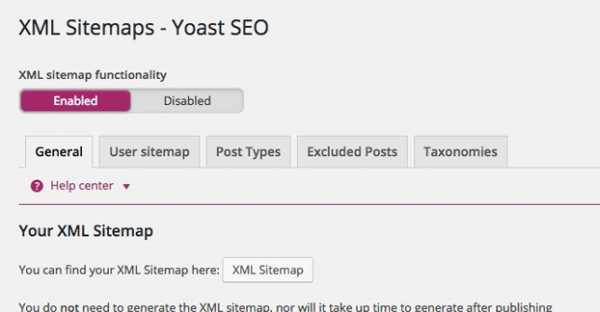
Карта сайта – значимая штука, потому что она – первый профильный документ, на который поисковая система обратит свое внимание. Она может сравнить его со своим индексом и определить несоответствия. Если пост опубликован, а поисковик еще не нашел и не индексировал его, он может найти его через карту сайта и сразу же его поставить в очередь на индексацию. Если у поста есть дата изменения, более свежая, чем прошлая, когда он был индексирован, то Google или Яндекс может индексировать его снова и привести результаты карты сайта к соответствию изменений.
Вы можете получить специальный плагин карты сайта, если захотите, представленные выше SEO-плагины для Wordpess фактически делают это за вас. Настройки XML Sitemaps находятся в общем меню настроек и все, что вы должны сделать, это их включить.
После этого вам останется только скопировать урл вашего Sitemap и добавить его в Яндекс и Google Вебмастерс.
Robots.txt
Стандартный robots в вордпрессе довольно хорош и можно воспользоваться им. Но, т.к. я не люблю всё готовое, то предлагаю вам посмотреть мой пост — Правильная настройка файла Robots.txt. По ссылке вы найдете мой роботс с данного блога и вполне можете взять его себе. Единственное, что у меня закрыты от индексации категории и архивы. Категории вы можете не закрыть, если будете их оптимизировать.
Хлебные крошки
Хлебные крошки – пользовательский опыт, навигация и преимущество SEO. Если у вас есть пост в блоге о SEO и он находится в категории SEO, у вас должна быть строка в шапке поста типа Название Блога > SEO > Заголовок Поста. Каждое из трех значений – ссылка (кроме последней «крошки»). Ссылка SEO ведет к странице категории, и Название Блога ведет к домашней странице блога.
Это очень полезно! Пользователи видят где они находятся, могут быстро перемещаться по сайту и глубоко изучить контент при желании. Поэтому снова касаемо Yoast, вы можете перейти к меню SEO-настроек – Internal Links и включить хлебные крошки, сконфигурировав любым удобным способом.
Мой выбор — генерация хлебных крошек без плагинов. Метод хорошо описан тут.
Корректное использование заголовков h2-h6
Заголовок — это то, что относится к ДАННОЙ странице.
Любые названия блоков, которые являются сквозными не должны оформляться тегами h2-h6.
h2 — должен быть только 1 на странице и находится вверху страницы, до вывода основного контента. Вся иерархия уровней заголовков должны соблюдаться. Т.е. нельзя ставить h3, а следом h5, потом h2.
Проблема неполных дублей из-за изображений
Сталкивался с такой проблемой. Т.е. если у вас в статье 10 картинок, каждая картинка создает дубль страницы, это очень не хорошо.
Подробное описание и решение проблемы: Устраняем отдельные страницы с картинками в WordPress
Родственные посты или похожие записи
Установите YARRP (на блоге стоит Related Posts) так, чтобы он соответствовал шаблону вашего сайта и мог использоваться для продвижения остального контента. Ничто не выдержит сравнения с хорошей ручной перелинковкой, но плагин связанных постов поможет лучше раскрыть ваш контент, это автоматическая перелинковка с помощью плагинов.
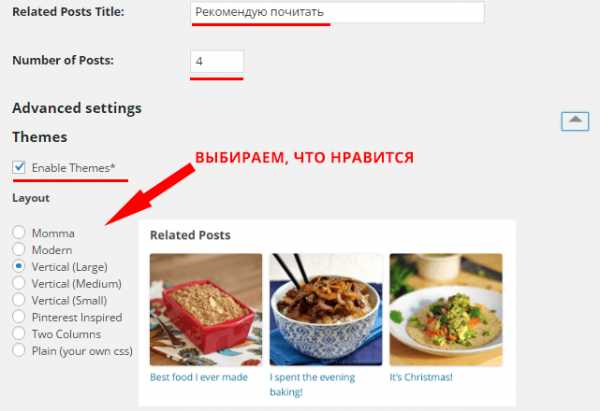
Но Related Posts не несет никакой ценности, если ваш сайт только что был запущен. Т.к. у вас тупо нет «похожих записей» и плагин не сможет вам в этом помочь. Потому обходимся ручным вариантом и копим материал.
Редакционный календарь
Редакционный календарь не помогает вам с SEO, ну или, по крайней мере, не в прямом смысле этого слова. Календарь помогает распланировать какой контент и когда будет публиковаться. Он визуально отображает дни, в которые уже был опубликован контент, а каким он все еще необходим.
Статья в тему: 25 способов создания крутого контента
Вообще, я не рекомендую плагин Editorial Calendar, потому что его функцию можно реализовать другими способами. Но в зависимости от размера вашей организации, как серьезно относитесь к контенту, как четко хотите его планировать, вам могут понадобиться фичи Editorial Calendar.
Статья в тему: Исследование тошноты ключевых слов в Яндексе и Google
Я рекомендую настроить процесс и придерживаться его каждую неделю. Создавайте контент, корректируйте его, планируйте для публикации в свободном слоте вашего календаря. Как только сам контент запланирован – не публикуйте – оптимизируйте для него метаданные. Привычка создания специализированных meta заголовков, описания и других полей для контента — важная часть оптимизации сайта. Если лениться это делать, то потенциал будет потерян. Учитывая, что вы создаете новый сайт, потенциал — все, что у вас есть и только вам решать стоит ли использовать его по максимуму.
Сервисы пингов
Толку от них крайне мало, но может быть хотя бы немного быстрее помогут попадать вашим записям в индекс. К тому же это не требует затрат, потому мы этим воспользуемся.
Вот мой список пингов (вставляем в Настройках публикации, внизу):
http://rpc.pingomatic.com/ http://blogsearch.google.com/ping/RPC2 http://blogsearch.google.ru/ping/RPC2 http://blogsearch.google.com.ua/ping/RPC2 https://feedburner.google.com/fb/a/ping http://ping.blogs.yandex.ru/RPC2 http://rpc.twingly.com http://services.newsgator.com/ngws/xmlrpcping.aspx
Кэширование
Одним из важных пунктов во внутренней оптимизации сайта является скорость загрузки. Т.к. WordPress довольно не маленькая CMS — используем плагин кэширования Hyper Cache. В настройках опять же довольно просто разобраться.
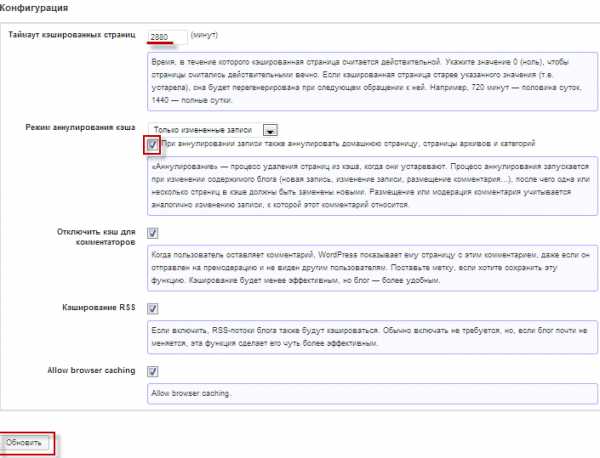
Внедрение Open Graph Protocol
Это микроразметка от Facebook, которая используется во многих социальных сетях и поможет более качественно представлять ваши записи при репостах. Грех ее не использоваться, учитывая, что в All in One Seo Pack это все легко настраивается. Настоятельно советую почитать мою статью — Полный разбор микроразметки Open Graph Protocol.
В AIOSP вам нужно включить модуль, чтобы вы могли видеть настройки:
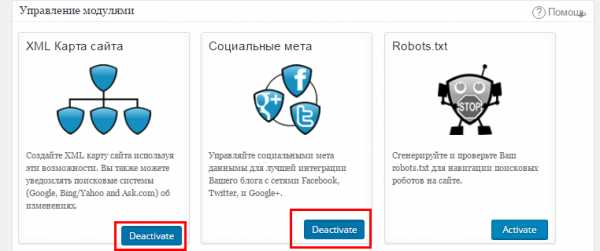
Видео по созданию SEO-оптимизированного сайта на WordPress без программирования
Я когда-то проводил вебинар по разработке сайта на Вордпрессе для новичков, уверен вам будет полезно посмотреть:
Часть 1
Часть 2
На этой ноте и закончим мой пост о SEO-оптимизации сайта на WordPress для поисковых систем.
romanus.ru
SEO WordPress 2019. Пошаговая инструкция

4 950
Улучшение SEO вашего сайта — это прямой путь к увеличению трафика. В этой статье я расскажу о том, как оптимизировать SEO WordPress сайта и получить больше органического трафика.
SEO WordPress для начинающих
Возможно, вы слышали мнение экспертов о WordPress как о хорошо оптимизированной платформе для SEO.
Несмотря на то что эта CMS генерирует код, который соответствует последним требованиям поисковых систем, вы все равно можете предпринять ряд шагов для его доработки.
В этой статье мы рассмотрим каждый аспект SEO оптимизации:
- определение
- важность использования
- базовые аспекты SEO WordPress
- лучшие SEO плагины и стратегии оптимизации вашего сайта.
Что такое SEO?

SEO (Search Engine Optimization) — это поисковая оптимизация. Это стратегия для получения большего трафика и постепенный вывод сайта на первые строчки в поисковиках.
Это создание ресурса с оптимизированным кодом и форматированием, что позволяет поисковым системам легко находить ваш сайт.
Оптимизированный вами контент будет выводиться поисковиками выше, что приведет на ваш сайт больше пользователей.
В чем важность SEO?
Большинство сайтов получают самый большой трафик из поисковых систем. Google и Yandex используют передовые алгоритмы, чтобы правильно понимать и ранжировать страницы для результатов поиска.
Но эти алгоритмы не идеальны — им по-прежнему нужна ваша помощь, чтобы понять, о чем идет речь.
Если ваш контент не оптимизирован, поисковики не будут знать, как правильно его ранжировать.
Другими словами, ваш сайт не будет отображаться в выдаче.
Основы SEO WordPress
Изучив несколько основных советов по SEO оптимизации, вы можете заметно увеличить трафик на вашем сайте.
Давайте начнем оптимизировать сайт:)
Проверьте настройки видимости вашего сайта
По умолчанию WordPress скрывает сайт от поисковиков.
Почему?
Чтобы предоставить вам время для подготовки сайта к открытию.
Однако даже по окончании всех работ некоторые владельцы сайтов забывают отключить данную опцию.
Как проверить, что этот параметр не установлен?
В административной панели перейдите во вкладку Настройки — Чтение.
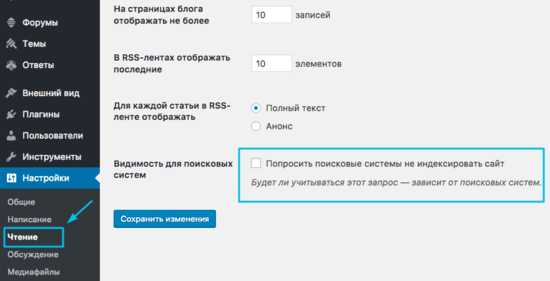
Вам нужно прокрутить вниз до раздела «Видимость для поисковых систем» и проверить, что флажок напротив «Попросить поисковые системы не индексировать сайт» не установлен.
Не забудьте нажать кнопку «Сохранить изменения».
Использование SEO дружественных URL-структур в WordPress
В SEO friendly URL-адресах содержатся слова, которые четко объясняют содержание страницы. Их легко читать как людям, так и поисковым системам.
Некоторые примеры дружественных URL-адресов:
Как добавить рекламу на сайт с помощью плагиновКак сделать сайт на WordPress 2019
Важно!
Эти URL-адреса читабельны. Пользователь может понять, что он увидит, перейдя по ссылке.
А вот примеры плохих URL-адресов:
https://azbuka-wp.ru/?p=10467
https://azbuka-wp.ru/archives/123
Обратите внимание, что эти URL-адреса используют номера, не связанные с контентом.
Что из этого следует?
Пользователь не сможет понять содержание статьи.
Использование правильных постоянных ссылок улучшает ваши шансы на получение высоких позиций в поисковой выдаче.
Как проверить и обновить структуру ссылок на сайте?
В панели администратора перейдите во вкладку Настройки — Постоянные ссылки и выберите опцию Название записи. Нажмите кнопку «Сохранить изменения».
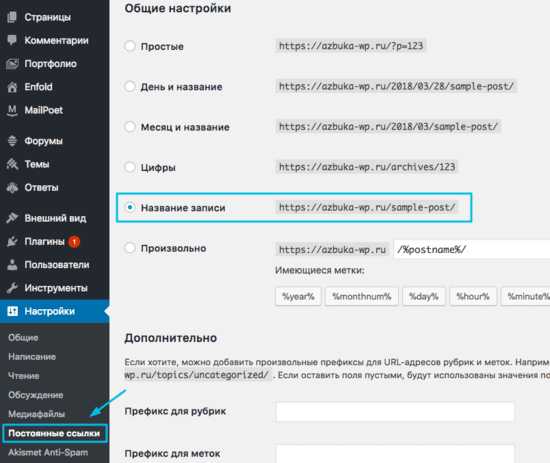
Важно: Если сайт действует более 6 месяцев, вам не следует изменять структуру ссылок. Если только вы не используете нумерацию.
Используете День и Название, Месяц и Название? Продолжайте и не меняйте.
Если вы все же поменяете структуру постоянных ссылок, вы потеряете все ссылки, которыми вы делились в социальных сетях.
А также, возможно, существующий рейтинг SEO.
Если без изменения структуры ссылок вам не обойтись, я рекомендую воспользоваться услугами профессионала, который настроит правильную переадресацию.
Увы, но ссылки в соцсетях будут также утеряны.
Sad but true.
WWW vs не-WWW
Когда вы только создаете ваш сайт, вам нужно выбрать, будете ли вы использовать www (http://www.example.com) или нет (http://example.com) в URL адресе.
Поисковики воспринимают это в качестве двух разных сайтов.
В панели администратора перейдите во вкладку Настройки — Общие и укажите адрес сайта в поле «Адрес WordPress» и «Адрес сайта».
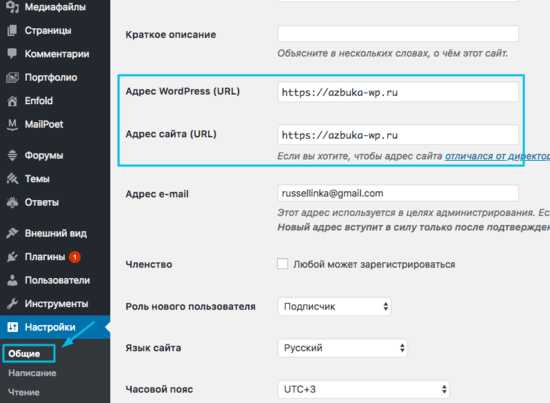
С точки зрения SEO WordPress в использовании того или другого способа нет абсолютно никаких преимуществ.
Лучший плагин для SEO WordPress
Хорошая новость!
Как и для расширения функционала сайта, так и для оптимизации WordPress предлагает готовые плагины.
Существует множество плагинов, которые предназначены для какой-то определенной цели SEO, но я помогу вам выбрать лучший — тот, который решит все задачи.
Выбор лучшего плагина SEO WordPress
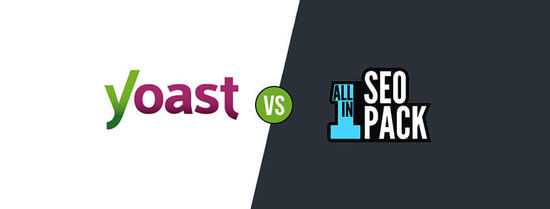
Есть два популярных плагина: Yoast SEO и All in One SEO Pack.
В нашей статье «Лучший SEO плагин: Yoast SEO vs. All in One SEO Pack» мы сделали подробное сравнение и перечислили плюсы/минусы каждого.
На Azbuka WordPress мы используем Yoast SEO — все скриншоты в этой статье я буду показывать на примере Yoast SEO.
У нас есть отдельная статья о настройке All in One SEO Pack.
А также подробная инструкция по установке и настройке Yoast SEO плагина.
Если вы устанавливаете плагин впервые, посмотрите видео, в котором мы показываем 3 способа установки плагина.
Добавление XML-карты сайта
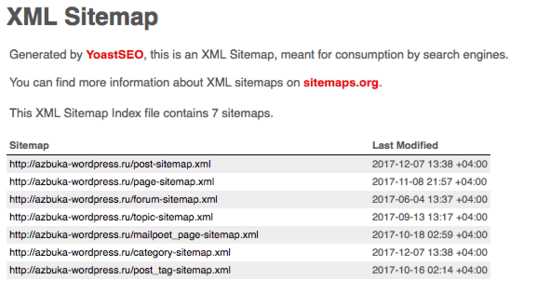
XML-карта — это файл, который содержит все страницы сайта. Он делает их видимыми для поисковых систем. Добавление XML-карты не повышает рейтинг, но упрощает процесс.
Плагин Yoast SEO создает XML-карту автоматом.
Ее вы сможете найти по адресу:
https://имясайта.ru/sitemap.xml
Далее в статье я покажу вам, как отправить XML-карту в Google.
Добавление сайта в Google Search Console
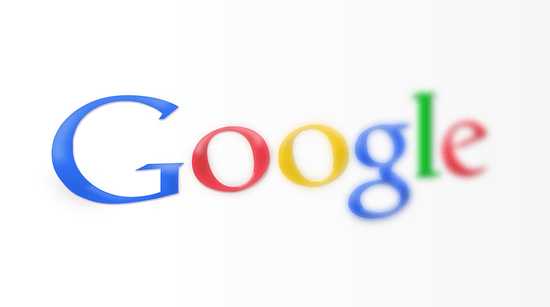
Google Search Console предоставляет набор инструментов, с помощью которых владельцы сайтов могут следить, как их ресурс просматривается поисковой системой.
Что вы узнаете?
С помощью консоли вы будете получать следующую информацию:
- как выводится ваш сайт в поисковиках
- какие поисковые условия задаются пользователями
- как отображаются все страницы сайта
- как часто совершаются клики на эти страницы.
То есть вы поймете, что на вашем сайте уже работает хорошо, а что нужно исправить.
Google Search Console также предупредит вас о том, если на сайте возникнут проблемы:
- поисковики не смогут получить доступ
- обнаружат дублированный контент
- найдут ограниченные ресурсы.
У нас есть пошаговое руководство «Как добавить сайт в Google Search Console».
Как подтвердить сайт?
Если вы решили использовать Yoast SEO плагин, в панели инструментов перейдите во вкладку SEO — Консоль — Настройки и подтвердите свой сайт.
Нажмите кнопку «Получить код авторизации», вы будете перенаправлены на страницу Google Search Console, где вам нужно будет скопировать полученный код.
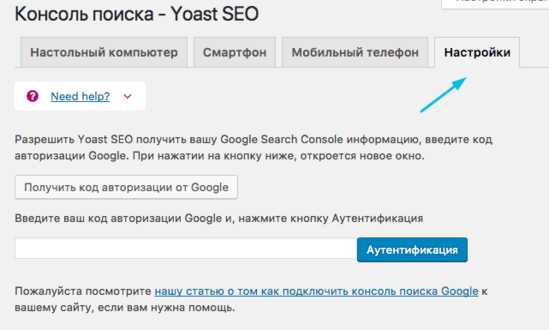
Вернитесь на сайт и вставьте код на страницу с настройками.
С этого момента Yoast SEO будет подтягивать данные из консоли на сайт WordPress.
Вам будут доступны различные вкладки: ПК, планшет, мобильный телефон. (Google отслеживает трафик со всех носителей по-разному).
Здесь же вы сможете исправить все ошибки (ошибки сканирования), которые, возможно, будут появляться.
Это можно будет сделать через настройки редиректов с помощью платной расширенной версии плагина — Yoast SEO Premium. Эта версия добавляет функцию redirect manager.
Так, например, вы сможете устранить ошибку 404 в Google Search Console путем установки редиректа.
Если вы не хотите работать с Yoast SEO, можно использовать альтернативный способ.
После того как вы добавите сайт в Google Search Console, в меню выберите раздел Sitemaps.
Нажмите кнопку «Добавить Sitemap».
Сейчас он будет отображаться как ожидающий. Google потребуется некоторое время для сканирования вашего сайта.
Через несколько часов вам будет доступна статистика.
Файл покажет все ссылки, которые нашел в вашей карте, сколько из них было проиндексировано, соотношение изображений и страниц и пр.
Регулярно проверяйте Google Search Console для сбора информации и просмотра SEO-прогресса сайта.
Идем дальше.
Оптимизация записей в блоге для SEO
Часто пользователи ошибочно считают, что плагин достаточно установить и активировать.
SEO — это постоянный процесс работы с сайтом.
Yoast SEO позволяет вам добавлять заголовок, описание и фокусное ключевое слово для каждой записи и страницы блога. Плагин также покажет, как сайт будет отображаться в поисковиках.
Я рекомендую вам оптимизировать заголовок и описание, чтобы получить максимальный результат.
Все это можно сделать в разделе Yoast SEO, который расположен на каждой странице/записи.
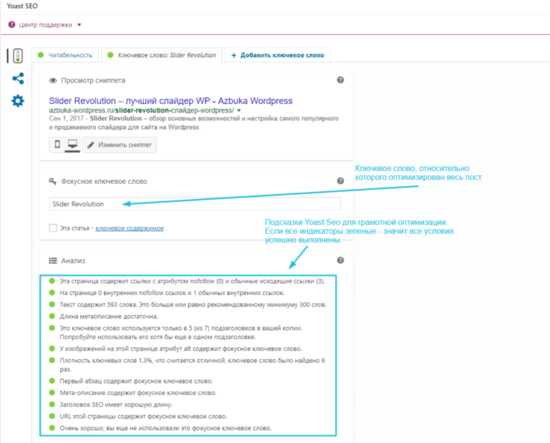
Ключевое слово — это запрос, по которому ваши потенциальные клиенты вас найдут.
Для подбора ключей можно использовать сервис Яндекс.Wordstat.
Как улучшить SEO WordPress
Если вы будете следовать основам SEO WordPress, ваш сайт уже будет впереди большинства конкурентов.
Хотите большего?
Тогда вам нужно знать и другие аспекты оптимизации.
Рубрики и метки. Как использовать правильно?

WordPress позволяет вам сортировать контент по рубрикам и меткам. Это облегчает управление сайтом, а вашим пользователям становится удобнее находить нужные статьи.
Рубрики и метки также помогают поисковым системам понимать структуру и контент вашего сайта.
Новички в WordPress часто не знают, как использовать рубрики и метки правильно.
Рубрики предназначены для широкой группировки ваших записей.
Например, в личном блоге вы можете назначить следующие рубрики: музыка, еда, путешествия и пр.
Рубрики являются иерархическими, поэтому вы можете добавлять к ним подрубрики.
А метки являются более конкретными ключевыми словами, которые описывают содержание ваших записей.
Например, для записей в рубрике еда можно использовать вот такие метки: завтрак, салат, вкусняшки и пр.
Подробнее о таксономии WordPress вы можете прочитать в нашей статье «Как использовать рубрики и метки».
Внутренние ссылки на сайте
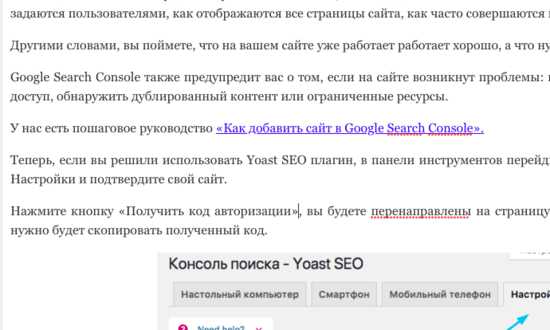
Поисковые системы оценивают каждую страницу вашего сайта.
Алгоритм, увы, достоверно неизвестен.
Но точно можно сказать, что важную роль в этом играют внутренние ссылки.
Вот почему нужно использовать ссылки на собственный контент с других записей и страниц сайта.
Возьмите за правило вставлять ссылки на другие похожие по теме посты в каждой новой записи на сайте.
Это поможет вам увеличить просмотры страниц и общее время, которое пользователь проведет на сайте.
Оптимизация комментариев WordPress

Наличие комментариев говорит о присутствии пользователей на вашем сайте.
Но вам нужно убедиться, что все комментарии реальны и не являются спамом. Спамеры пишут комментарии с плохими ссылками, которые могут негативно влиять на рейтинг вашего сайта.
Чтобы защитить сайт от спама, я рекомендую использовать плагин Akismet.
Внешние ссылки в WordPress

Вы уже знаете, что ссылки помогают поисковым системам определить значимость страницы.
Когда вы ссылаетесь на какой-то сайт, вы передаете некоторый вес вашего сайта. Этот рейтинг SEO называется «вес ссылки» (link juice).
Для хорошего ранжирования сайта вам нужно убедиться, что вы получаете больше ссылочного веса с других сайтов, чем отдаете.
Добавление атрибута «nofollow» к внешним ссылкам (ссылки на чужие сайты) говорит поисковым системам не переходить по ним. Это поможет вам сохранить свой собственный вес ссылки.
Нормальная внешняя ссылка в HTML выглядит так:
<a href=»http://example.com»>Example Website</a>
Внешняя ссылка с атрибутом nofollow выглядит так:
<a href=»http://example.com» rel=»nofollow»>Example Website</a>
Вы также можете добавить флажок rel «nofollow» во всплывающем окне, когда задаете ссылку. Для этого вам понадобится плагин Title and Nofollow For Links.
Полная запись vs. превью
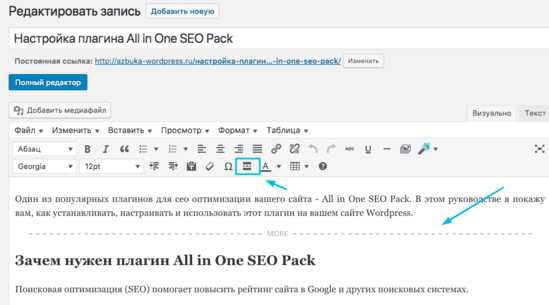
WordPress отображает и ссылается на ваши записи с нескольких страниц, таких как главная страница, архив рубрик, архив меток, архив дат, страницы авторов и пр.
По умолчанию он показывает всю статью на всех этих страницах. Это влияет на SEO вашего сайта, поскольку поисковые системы могут найти дубликат контента. Полная статья также замедляет загрузку страниц архива.
Отображение полных статей влияет на просмотры страниц. Например, пользователи, подписавшиеся на ваш RSS канал, смогут сразу прочитать полную статью без посещения вашего сайта (вы можете изменить настройки в меню Настройки — Чтение).
Для записей можно, например, использовать тег «читать далее».
Скорость и безопасность SEO WordPress
Даже если вы будете следовать всем советам, описанным выше, но ваш сайт будет медленным или будет регулярно подвергаться хакерским атакам – увы, рейтинг сайта в поисковых системах будет неуклонно падать.
Вам нужно обеспечить высокую производительность и безопасность.
Оптимизация скорости и производительности сайта
Чтобы заинтересовать пользователя и не дать ему закрыть сайт, у вас есть всего несколько секунд. Поисковые системы признают, что они ранжируют быстрые сайты выше.
Оптимизация изображений в WordPress для SEO
Если вы не будете следить за размером загружаемых изображений, они могут замедлить работу сайта.
Оптимальный размер изображений для сайта – 35-70 Кб.
Самые популярные форматы для изображений – jpeg и png.
PNG формат подразумевает изображение более высокого качества, соответственно, и размер изображения будет больше.
JPG формат является сжатым вариантом изображения, который несколько снижает качество, чтобы обеспечить малый размер.
Для сайта лучше использовать именно сжатые изображения.
Вот сервисы, которые помогут вам это сделать:
или Photoshop.
Еще один обязательный пункт в оптимизации изображений для поисковых систем – использование заголовков и тегов alt.
Теги помогают поисковикам понять, о чем идет речь.
WordPress позволяет добавлять заголовки и теги alt при загрузке изображений.
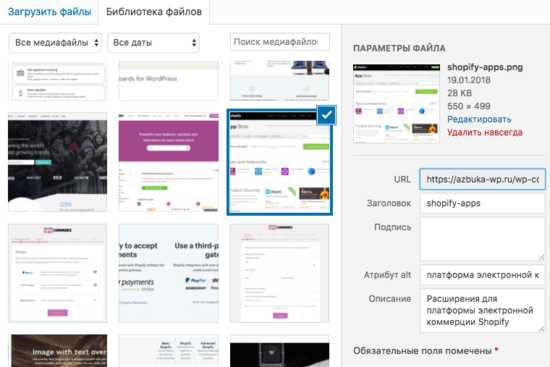
Безопасность сайта WordPress
Каждую неделю Google вносит в черный список более 20000 сайтов из-за вредоносного ПО (malware) и 50000 – из-за сетевого мошенничества (fishing).
Когда сайт занесен в черный список, он вообще не отображается ни в каких результатах поиска.
Это означает, что безопасность вашего сайта WordPress имеет решающее значение для хорошего рейтинга.
Чтобы вся проделанная работа по SEO сайта не была впустую, пожалуйста, защитите ваш сайт и установите плагин Wordfence.
Этот плагин:
- выявляет подозрительный трафик и блокирует атаки
- защищяет от brute force атак (когда подбирается самый простой пароль для входа в админку сайта)
- блокирует диапазоны IP адресов, веб-браузеры, ссылающиеся сайты или комбинации перечисленного.
Использование SSL сертификата
UPD: Если на вашем сайте нет SSL сертификата, с 1 июля 2018 Google будет обозначать его как небезопасный.
SSL (Secure Sockets Layer) – это технология, которая шифрует соединение между вашим браузером и сервером, к которому вы подключаетесь.
Это является дополнительным уровнем безопасности для вашего сайта.
Защищенные с помощью SSL-сертификата сайты отмечены специальным значком, который виден в адресной строке.
Если у вас интернет-магазин, вы принимаете онлайн-платежи — наличие SSL-сертификата обязательно.
Полезные ссылки:
Пошаговое руководство «Как сделать сайт на WordPress».
Еще 11 способов улучшить SEO продвижение сайта.
Чек-лист по SEO сайта для бизнеса. Проверьте, все ли есть на вашем сайте!
Хотите открыть интернет-магазин? Читайте нашу статью о платформе электронной коммерции Woocommerce.
А также все о SEO интернет-магазина.
И чек-лист для проверки SEO вашего магазина.
Я надеюсь, статья была для вас полезной, и теперь вы знаете, как настроить SEO WordPress сайта.
Если у вас есть вопросы, пишите в комментариях.
azbuka-wp.ru
4 Лучших SEO плагина WordPress | Как сделать сайт WordPress
Вступление
В списках расширений WordPress есть множество плагинов специально разработанных для оптимизации. Найти их не проблема. Однако, нужно понимать, чтобы найти SEO плагин именно для решения своих задач оптимизации потребуются серьезные практические исследования. Новый плагин добавлен в обзор 10-09-2018.
4 Лучших SEO плагина WordPress
Предложенные 4 лучших SEO плагина WordPress проверены мной на своих ресурсах. Но, несмотря на это настоятельно рекомендую перед использованием внимательно изучить их описание и инструкции, а также сделать резервное копирование вашего WordPress.
SEO плагины для WordPress я бы разделил на две группы. Первая это узконаправленные плагины, для решения одной, двух конкретных SEO задач. Например, для слежения за ранжированием своих ключевых слов. Вторая категория SEO плагинов это многофункциональные, объемные SEO платформы с большим набором настроек и возможностей. Предлагаемые 4 Лучших SEO плагина WordPress , относятся к многофункциональным SEO плагинам.
Yoast WordPress SEO
Плагин Yoast WordPress SEO имеет 24 языка, русский включен. Обновляется плагин постоянно, заслуженная популярность плагина зашкаливает. Страница плагина Yoast WordPress SEO: https://wordpress.org/extend/plugins/wordpress-seo/

Yoast WordPress SEO плагин, несомненно фаворит среди плагинов оптимизации WordPress. Это мощный, постоянно развивающийся SEO плагин решающий все главные задачи оптимизации, как статей, так и общей структуры. Функции плагина включают в себя более 40 настроек, включая настройку заголовков блога, статей, категорий, страниц, медиафайлов и массу других настроек.
Настройки включают выборочную установку тегов noindex и nofollow, интегрирует работу блога с социальными сетями facebook и twitter. Позволяет вносить изменения в файл [.htaccess] непосредственно из административной панели блога. Плагин Yoast WordPress SEO позволяет легко настраивать постоянные ссылки блога, включая канонические настройки.
All-In-One SEO Pack
Этот плагин скачали с 2007 года 30 миллионов раз. Русский перевод есть. Страница плагина All-In-One SEO Pack.
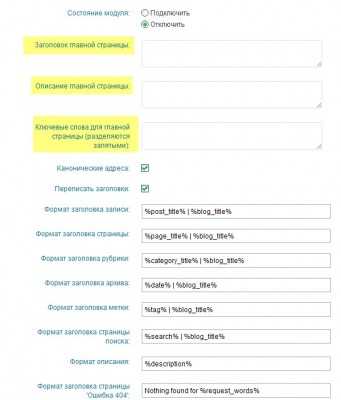
Плагин All-In-One SEO Pack является одним из самых известных SEO плагинов WordPress. Он имеет множество SEO функций: автоматически оптимизирует ваши названия для поисковых систем и автоматически генерирует мета-теги. Вы также можете переопределить любой заголовок, установить любые мета-описания и любые мета ключевые слова, которые вы хотите. Это лишь небольшая часть настроек плагина. В работе плагин прост для новичков и имеет хороший функционал для опытных пользователей.
The SEO Framework
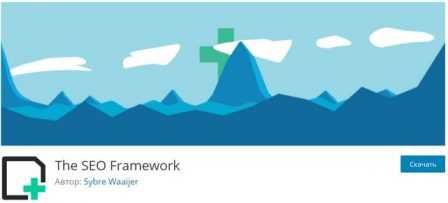
Плагин The SEO Framework неожиданное моё открытие 2018 года. Плагин хорошо обновляется, и за последние годы набрал хороший функционал по автоматической оптимизации и SEO настроек сайта.
На сайте автора ТУТ, вы можете расширить функционал и за 5$ в месяц приобрести платную версию плагина с расширенным функционалом.
Однако и в бесплатном варианте плагин справляется с задачами оптимизации не хуже раскрученного плагина YoastSEO.
Не буду рассказывать о возможностях плагина, просто покажу «портянку» его настроек. Там на самом деле есть всё, что нужно.
При добавлении статей и страниц плагин оценит основные SEO параметры материала и сообщит об этом в полях поисковой оптимизации под редактором.
Трудно не заметить, что плагин The SEO Framework очень схож с YoastSEO, однако по набору бесплатных функций обходит это плагин. Кроме этого у SEO Framework нет навязчивых еженедельных обновлений и постоянно акцента на покупку pro версии, чем в последнее время страдает YoastSEO.
Более того на сайте автора https://theseoframework.com/extensions/ есть дополнительные плагины улучшающие оптимизацию сайта по отдельным направлениям (AMP, Articles, Monitor и т.д.).
HeadSpace 2 SEO
Плагин не тестировался более 2-х лет. Это значит, что автор его забросил. К рекомендации не рекомендую.
Русский перевод есть. Официально не протестирован для WordPress 3.5.1. Не тестировался для WordPress 3.8. Страница плагина HeadSpace 2 SEO (http://wordpress.org/extend/plugins/headspace2/).
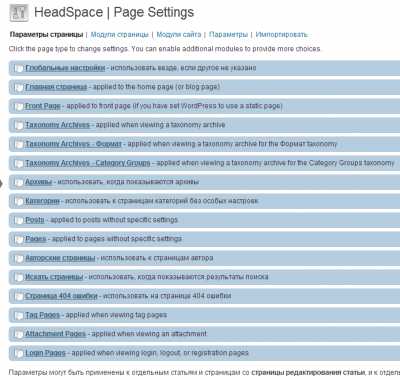
Плагин HeadSpace 2 SEO это, пожалуй, был самый мощный SEO плагин, правда, требующий серьезного изучения. Этот плагин позволяет настроить практически всё ,что можно придумать в SEO оптимизации. Это касается и внутренней оптимизации сайта и интеграции сайта с основными SEO инструментами интернет. Можно настроить метаданные для сообщений, страниц, категорий, главной страницы, авторов постов, поиска страниц ,404 страницы. Вы также можете указать: Ключевые слова(Keywords) и описание (Descriptions).
Правда плагин требует некоторого изучения и может быть труден для новичков. Но после изучения вы сможете оценить весь его функционал по достоинству. К сожалению должен повториться, плагин не протестирован для Worpress 3.8.
SEO Ultimate
Плагин не тестировался более 2-х лет. Это значит, что автор его забросил. К рекомендации не рекомендую.
Язык английский. В последней версии плагина, частично переведено меню. Последнее тестирование для WordPress 3.9. Страница плагина SEO Ultimate.
Плагин SEO Ultimate также входит в 4 Лучших SEO плагина WordPress для оптимизации сайта WordPress. В нем собран полезный набор SEO инструментов, который даст вам кучу функций SEO оптимизации. SEO Ultimate позволяет формировать оптимизированные заголовки (Title Tag) отличные от заголовком статей, также есть редактор мета описание (Description) которое можно создать при написании статьи, редактировать файлы robots.txt и .htaccess непосредственно из админ панели, автоматически разместить в статьях кнопки поделись от AddThis и Share многое другое. Это все 4 Лучших SEO плагина WordPress.
©www.wordpress-abc.ru
Другие статьи раздела: Плагины
Похожие посты:
www.wordpress-abc.ru
SEO оптимизация сайта на WordPress
Введение
Итог SEO оптимизации любого сайта одинаков, но вот процесс имеет свои различия. Сегодня речь пойдет об особенностях работы с системой управления WordPress.
Это, наверное, самая популярная бесплатная CMS в русскоязычном Интернете, которая имеет как плюсы, так и минусы. Сразу хотим сказать, что для поисковой системы нету совершенно никакой разницы на какой системе управления работает Ваш ресурс. Не стоит покупать дорогой движок в надежде поднять позиции и улучшить видимость сайта.
Мы не будем говорить о полноценной всесторонней оптимизации, а рассмотрим лишь те вещи, которые касаются непосредственно WordPress.
1. Устанавливаем системы аналитики
Прежде, чем приступить непосредственно к поисковой оптимизации, необходимо установить системы аналитики. Их существует очень много, но мы расскажем, как установить только две основные — Яндекс Вебмастер и Яндекс Метрику.
Устанавливаем Метрику
Метрика считывает все данные о посещениях, посетителях и поведении. Для установки необходимо иметь почту на Yandex.
Переходим по ссылке metrika.yandex.ru/list и нажимаем «Добавить Счетчик». После ввода данных Вам будет предоставлен код, который необходимо разместить на сайте.
Далее переходим в панель управления WordPress -> «Внешний вид» (меню слева) -> «Редактор» (последний пункт меню).
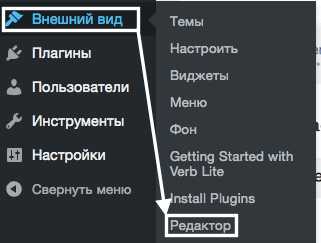
Перед Вами откроется следующий раздел. (фото ниже) Справа расположены файлы Вашего шаблона, в середине код файла с возможностью редактирования. Вам нужно выбрать шаблон той части сайта, которая присутствует на всех страницах. (Так как, код Яндекс Метрики нужно вставить на все страницы Вашего ресурса) Обычно это header.php или footer.php.
После выбора файла, копируем предоставленный Яндексом код и размещаем его в шаблоне. Убедитесь, что он вставлен корректно и не разбивает какой-нибудь тег. К примеру, будет ошибкой, если Вы сделаете так: <p «Код метрики»></p>.
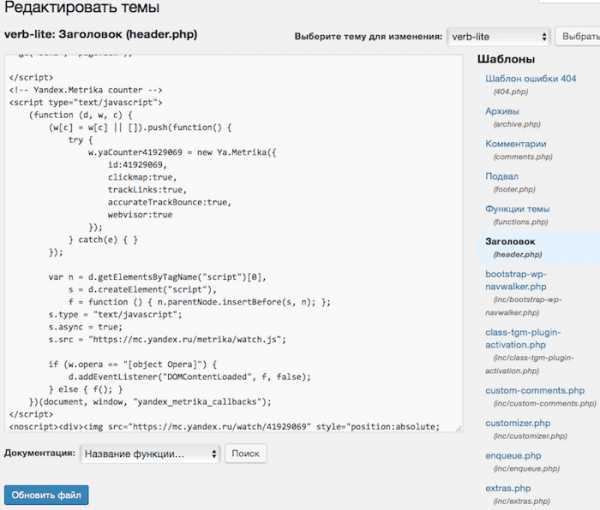
Сохраните файл и вернитесь обратно в Я.Метрику. Если все верно, то значок рядом с названием сайта станет зеленым, как на примере ниже. (Если значок желтый, нажмите на него и наличие кода будет перепроверено.)
Устанавливаем Вебмастер
Установить Вебмастер так же просто, как и Метрику. Для этого переходим по ссылке webmaster.yandex.ru и нажимаем на плюсик рядом с выпадающим списком «Выбрать сайт».
После, вводим URL сайта и выбираем способ подтверждения. Мы рекомендуем вариант — «Мета-тег». Его нужно расположить между <head></head>. Как это сделать, подробно описано выше.
В случае удачной установки, данные о сайте появятся моментально. (При условии, что сайт проиндексирован Яндексом). А в списке сайтов у Вас добавится новый ресурс.
2. Определяем основной домен (главное зеркало сайта)
Сразу после установки систем аналитики необходимо выбрать для WordPress основной домен Вашего сайта. Сделать это можно перейдя в «Настройки» -> «Общие«. Если у Вас присутствует защищенное соединение, обязательно укажите это прописав https.
3. Работаем с URL
Следующий шаг — приведение в порядок URL. Очень важно, что бы все адреса были в едином формате и не имели дублей. Для этого откройте раздел «Настройки» и проследуйте в подпункт «Постоянные ссылки«.
Тут Вашему вниманию предстанут различные варианты написания URL. Мы рекомендуем выбрать «название записи». Это будет удобно как для людей, так и для поисковых роботов.
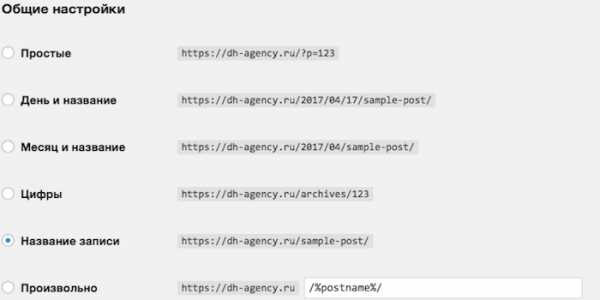
Убедитесь, что при смене ссылок в индексе не осталось мусора.
3. Настраиваем robots.txt
Один из самых ответственных этапов SEO оптимизации, это настройка файла robots.txt. Стандартный robots для WordPress выглядит следующим образом.
User-agent: Yandex Disallow: /wp-admin Disallow: /wp-includes Disallow: /wp-content/plugins Disallow: /wp-content/cache Disallow: /wp-content/themes Disallow: /trackback Disallow: */trackback Disallow: */*/trackback Disallow: */*/feed/*/ Disallow: */feed Disallow: /*?* Disallow: /tag Host: ГЛАВНОЕ ЗЕРКАЛО САЙТА Sitemap: http://ВАШ ДОМЕН/sitemap.xml
(готовые файлы для других CMS)
Нужно понимать, что это лишь стандартные настройки, которых может быть недостаточно. Подробнее о том, как индивидуально настроить этот файл — https://dh-agency.ru/sozdayom-robots-txt/
Размещается robots.txt в корневой папке Вашего WordPress наряду с системными файлами.
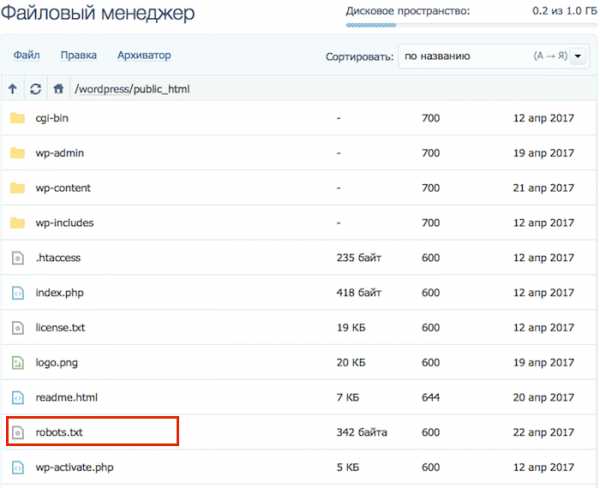
4. Создаем sitemap.xml
Создать техническую карту сайта sitemap.xml возможно вручную, как это происходит в случае с robots.txt, а можно при помощи плагина. XML Sitemap & Google News feeds — был разработан специально под Вордпресс и позволяет автоматически создавать и обновлять sitemap.xml
Для того, что бы скачать плагин, зайдите в меню «Плагины» -> «Добавить новый» (Кнопка расположена в верхнем левом углу)
После этого, в строке поиска введите название плагина и выберите нужный. Скачайте его и активируйте.
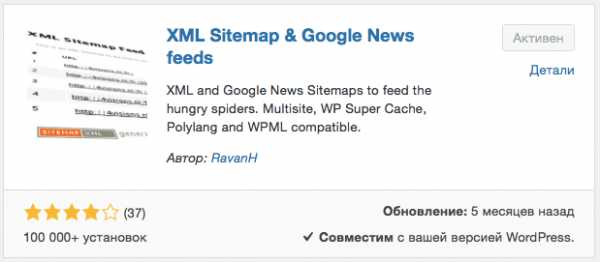
Если все сделано правильно, в разделе «Установленные плагины» Вы увидите следующее:
После установки и активации сразу можете проверить наличие sitempa.xml. Если все сделано верно, то Вы увидите подобную карту:
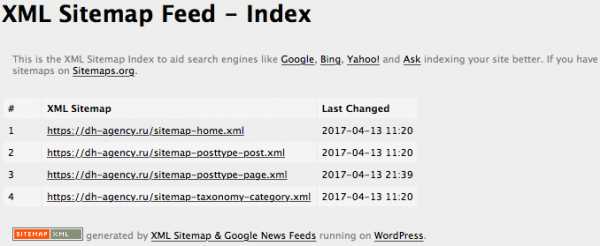
Настройки карты находятся в меню «Настройки» -> «Чтение«.
Обратите внимание, что при проверке Яндекс Вебмастером, возможно получить ряд ошибок. Связано это с наличием в карте пункта «изображения». Для того, что бы Яндекс не ругался, необходимо исключить из карты данный пункт. Сделать это можно в настройках карты, в разделе «записи» и «страницы«.
5. Прописываем title и description
По умолчанию в WordPress нету удобной функции для создания description и title. Прописать данные теги возможно и без расширений, но мы рекомендуем скачать бесплатный плагин All In One SEO Pack. Выглядит он следующим образом.
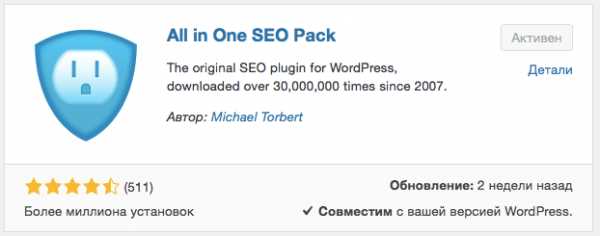
Данный плагин позволяет упростить задачу по написанию meta тегов, а так же имеет ряд очень важных SEO настроек.
Во-первых, появляются очень удобные поля для заполнения прямо в списке со статьями и записями.
Во-вторых, прописать title и description теперь можно будет непосредственно в самой статье (записи). Причем, будет стоять ограничение на количество символов, что в некотором роде упрощает задачу.
6. Индексация WordPress
По умолчанию WordPress открыт для индексации, однако есть одна маленькая, но очень опасная галочка. Находится она в «Настройки» -> «Чтение» и запрещает индексировать сайт. В некоторых темах она стоит по умолчанию. Если Вы заметили, что «Попросить поисковые системы не индексировать сайт» отмечено, то значит, что в коде сайта прописан тег <noindex>.
Поэтому, прежде, чем заниматься наполнением сайта, проверьте наличие данной галочки.
7. Работа с изображениями
Изображения играют важную роль как для пользователя, так и для поисковика, поэтому, мы расскажем несколько полезных фишек WP связанных с ними.
Прописываем изображениям alt (альтернативный текст)
Для всех изображений должен быть прописан альтернативный текст (тег alt=»»). В WordPress это можно сделать при добавлении фотографии в статью. Справа от выбранного изображения будут его параметры, среди которых поле «Атрибут alt».
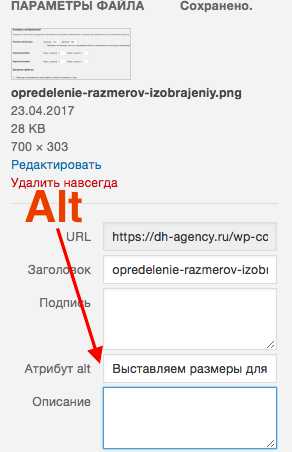
Определяем точные размеры
Для того, что бы сайт быстро грузился, все изображения в статье должны иметь фактический размер такой же, как и выводимый на экран. То есть, это значит, что нельзя уменьшать фотографию при помощи тегов width=»» и height=»».
В WordPress есть полезная функция, которая позволяет уменьшать все графические файлы до нужных пользователю размеров. Вам необходимо лишь перейти в меню «Настройки» -> «Медиаматериалы» и выбрать ширину и высоту будущих файлов.

Тут можно задать размер для миниатюры, среднего и крупного изображения. Выбрать какой тип выводить в статье возможно при размещении фотографии.
Немного о WordPress и SEO
К счастью или к сожалению, но WP не имеет никакого преимущества при построении поисковой выдачи. В прочем, как и любая другая система управления контентом. Для робота важно какого качества у Вас код, как быстро загружается сайт, есть ли мобильная версия и микроразметка. И он совершенно не обращает внимание на то, какая у Вас CMS, однако есть одно «НО». Все популярные системы управления все же имеют ряд плюсов перед редкими или самописными движками. Ряд минусов они, правда, тоже имеют.
Преимущества популярных CMS (в т.ч. WP)
- Так как робот уже знает, что относится к системным файлам у известных CMS, он не будет загружать и размещать их в поиске. То есть, от части «мусора» в индексе Вы избавитесь по умолчанию;
- Для популярных систем управления написано множество плагинов и модулей, которые облегчают некоторые SEO задачи. Кроме того, в Интернете присутствует множество инструкций и кейсов для самых разных ситуаций.
Недостатки популярных CMS
- Так как популярные CMS универсальны, они, обычно, содержат много «лишнего» кода, который может затруднять индексацию или загрузку;
- Взломать известную систему управления гораздо легче, чем «подбирать ключи» к уникальному движку. А наличие вредоносного кода на сайте ничего хорошего Вам не сулит.
Напоследок хотелось бы сказать, что многие ТОПовые блоги в своих областях находятся именно на WordPress. Поэтому данная система управления является хорошим выбором для блогов и сайтов с периодикой.
dh-agency.ru
SEO WordPress — оптимизация СЕО для продвижения сайтов на Вордпресс
28 Июня 2018Оглавление
- Оптимизация исходного кода шаблона WordPress
- Установка главного зеркала сайта
- Плагины для поисковой оптимизации на Вордпресс
- Настройка SEO-дружественных URL на WordPress
Один из главных вопросов, которые встают перед начинающим вебмастером при создании сайта, — это выбор CMS. В этой статье мы рассмотрим основные возможности CMS WordPress с точки зрения SEO продвижения.
Начнем с основных преимуществ, обуславливающих широкое распространение и популярность CMS WordPress:
- Простой, интуитивно понятный интерфейс, позволяющий легко размещать статьи/публикации блога даже совершенно неподготовленному человеку.
- Огромное количество бесплатных шаблонов и модулей, да и не платных тоже.
- Удобный текстовый редактор.
- Большое Community, очень легко найти ответ на любой вопрос.
Именно поэтому вордпресс настолько популярен для создания блогов, статейных/новостных сайтов.
Но, безусловно, стоит отметить еще и недостатки. Основные, пожалуй, следующие:
- Сложности при добавлении на сайт какого-либо нестандартного функционала.
- Универсальность системы, которая зачастую приводит к наличию на сайте большого количества ненужного контента. При этом весь функционал прописан в ядре CMS и сложно поддается удалению.
- Уже упоминавшиеся выше бесплатные решения. Как известно,бесплатный сыр — только в мышеловке, поэтому во многих модулях разработчики вшивают возможность несанкционированного владельцами доступа к сайту. Любой установленный модуль — потенциальная угроза безопасности, даже среди платных дополнений встречаются небезопасные.
- Обратная сторона популярности: постоянные проблемы со спамом, взломами сайтов.
Как можно понять из списка недостатков — для крупного и даже среднего интернет-магазина не стоит использовать WordPress.
А теперь перейдем к собственно вопросам продвижения сайтов на WordPress.
Оптимизация исходного кода шаблона
CMS WordPress вообще весьма не дружественен к SEO, а в любом бесплатном WP-шаблоне Вы найдете огромное количество “косяков”.
Внешние ссылки. Почти всегда разработчик шаблона (плагинов тоже касается) оставляет в коде ссылку на собственный сайт, зачастую в скрытом виде. Почему нужно убирать: по ссылке передается часть веса, скрытый участки кода — вообще плохо для продвижения.
Избавится от таких ссылок может быть весьма сложно, зачастую разработчики делают их максимально трудноуловимыми.
Дубли/малополезный контент. Вордпресс постоянно создаёт дубли страниц, что также может отрицательно повлиять на продвижение — снижается общее качество сайта. Что можно сюда отнести: отдельные страницы под каждый комментарий, отдельные страницы под картинки, архивы. Все эти страницы не несут никакой пользы для продвижения вашего ВП-сайта, поэтому от них необходимо избавляться сразу.
Неправильное расположение тегов h2, h3, h4. В SEO-продвижении сайта на WordPress у вас могут возникнуть сложности из-за неправильного использования заголовков в шаблоне. В подавляющем большинстве шаблонов можно увидеть переспам (например, название всех статей на страницы рубрике в h3) или неправильное использование заголовков в сквозных элементах (какие-то формы, меню). Нужно удалять все лишние теги h: h2 — всегда один раз на странице как основной заголовок, h3 и h4 — подзаголовки блоков контента, использование h5-h6 вообще не имеет смысла, поэтому от этих тегов лучше отказаться.
Выбор главного зеркала сайта на WordPress
В принципе не важно использовать адрес сайта с www или без, главное остановится на каком-то одном варианте, чтобы не создавать дубль сайта. Здесь можно похвалить оптимизацию WP за наличие встроенного функционала настройки основного адреса “в один клик” (В панели администратора WordPress перейдите в раздел Настройки > Общие).
Установка необходимых плагинов для продвижения
К сожалению, без плагинов едва ли можно обойтись при SEO продвижении сайта на WordPress, впрочем за счет популярности движка плагин можно найти практически на любой случай жизни. Конечно, если у вас достаточные навыки в разработке, то весь функционал можно дописать и самостоятельно, но дл рядового пользователя необходимы как минимум следующие дополнения:
- RusToLat/CyrToLat. ЧПУ (ссылки содержащие человекопонятный текст) обязательно должны быть на сайте, а этот плагин позволит транслитерировать название ваших статей в URL.
- All in One SEO Pack/SEO by Youst. Стандартный функционал управления заголовками, мета-данными в Вордпрессе весьма убог, поэтому понадобятся “костыли”.
- Akismet. Чтобы не утонуть в спаме (комментарии и любые другие формы постоянно будут заполнятся ботами), просто необходима какая-то защита, этот плагин по большей части убережет вас от проблем.
- GoogleXMLSitemaps. Плагин для создания XML карты сайта, если для управления SEo вы выбрали Yoast, то в нем уже есть такой функционал.
Настройка адресации
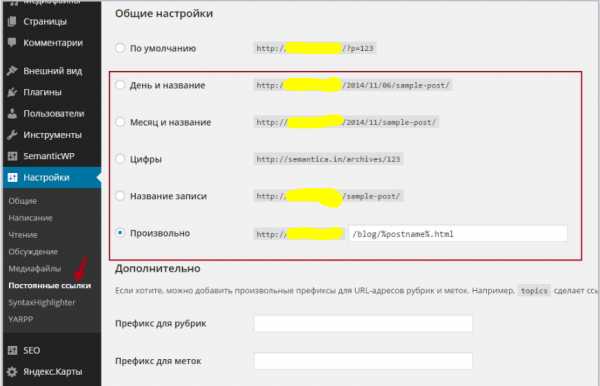
По умолчанию адреса страниц сайта на WordPress выглядят так: site.ru/?p=123, что не очень правильно для SEO. Чтобы настроить отображение ссылок, нужно перейти в Настройки > Постоянные ссылки. Лучше выбрать вариант «Название записи» — тогда после домена отобразится название статьи, которые как мы помним будет переведено в транслит плагином.
Несколько рекомендаций по размещению статей на сайте
При размещении статьи на сайт нужно выполнять следующие рекомендации:
- Желательно не копировать из статью и Word в редактор WordPress, поскольку в этом случае движок создаёт лишний код. От них необходимо избавиться. Это происходит только тогда, когда копирование ведётся в визуальный редактор, а не текстовой.
- Главное изображение статьи не должно содержать в себе ссылку на страницу. На многих блогах нажатием по миниатюре можно открыть статью полностью. Так делать не стоит, поскольку вес будет делиться сразу на 3 ссылки: На кнопку “Читать далее”, на Title страницы и картинку. Используя изображения как ссылку, мы теряем вес, который можно было передать ключевому слову в Title.
- При добавлении главной картинки к статье нужно использовать именно функцию “Миниатюра”. Добавление изображения без этой функции не позволит отслеживать все главные картинки.
intelsib.com
11 способов улучшить SEO продвижение сайта 2019

1 158
Хотите больше пользователей на вашем сайте? В этой статье я расскажу об 11-ти способах улучшить SEO продвижение сайта на WordPress.
Как ускорить SEO продвижение сайта WordPress
11 способов, которые работают сегодня, в 2019.
1. Обновляйте контент
Допустим, вы написали большую обзорную статью на популярную тему, например, как создавать красивые stories для Инстаграм.
Ваш пост стал выходить на первую страницу выдачи Google, к вам регулярно приходит несколько сотен/тысяч пользователей — в общем, все гуд.
Но, вот незадача, спустя всего 3 месяца Инстаграм добавил еще несколько новых функций.
Что делать?
Писать новую статью?
Неа.
Обновите старую. Подробно опишите новые плюшки, добавьте качественные фото, расскажите в email-рассылке о новом посте, сделайте репост в социальные сети.
И результат не заставит себя ждать!
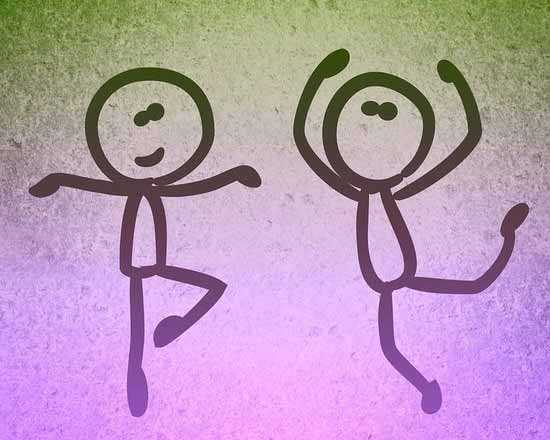
Вы получите еще больше трафика, а там и до первой строчки в Google недалеко. Ведь ваша статья актуальна, а значит, понравится и посетителям, и поисковику.
2. Используйте рекламные объявления Google Реклама для заголовка и описания
Вы знаете, что привлекательные заголовки способны увеличить органический трафик вашего сайта?
Но как узнать, какой заголовок приведет больше посетителей?
Смотрите рекламу в Google.
Чтобы пользователь кликнул на рекламу, маркетологи пишут в объявлениях то, что человек хочет получить. А прежде чем написать, проводят уйму тестов.
Так почему просто не копировать эти слова?:)
Например, вы собираетесь написать пост, ключевым словом в котором будет «купить цветы».
Сначала посмотрите, какие объявления по такому запросу выходят в Google Реклама.

Как видим, в рекламе есть следующие словосочетания: «купить цветы с доставкой», «свежие цветы» и пр.
Это как раз те слова, которые генерируют клики.
Поэтому, если вы включите эти слова в заголовок поста, количество кликов, скорее всего, будет больше.
3. Используйте ключевые слова конкурентов
Вообще, есть 2 способа найти ключевики для лучшей оптимизации сайта:
- искать ключ с помощью специального сервиса
- использовать ключевые слова конкурентов
Похоже, второй вариант проще.
И вот, что нужно делать, чтобы узнать ключевики конкурента.
Сначала найдите схожий по вашей тематике сайт, у которого хорошие показатели SEO.
Затем проверьте его с помощью сервисов:
SEMRush
или
Spyfu
Вы получите список ключевых слов, по которым ранжируется этот сайт.
Изучите внимательно этот список и попробуйте написать статьи на некоторые из них, которые тематически вам подходят, те, которые могут искать ваши пользователи.
Вот так плавно мы подошли к следующему способу, как улучшить seo продвижение сайта.
4. Ссылайтесь на авторитетные сайты
Hilltop — старый и уже забытый алгоритм Google. Но он все еще работает.
У него есть свой индекс экспертных страниц.
Это когда в статье на определенную тему есть непроплаченные ссылки на полезные ресурсы. Когда вы ставите ссылки на авторитетные сайты, вы даете возможность пользователю узнать больше о теме, которой посвящена ваша статья.
И это высоко ценится поисковиком.
5. Передавайте link juice страницам на 2 или 3 странице выдачи Google
Ээ, наверное, непонятно.
Давайте объясню.
Даже если вы даете качественный контент и суперполезные статьи, им все-равно не так легко попасть на первую страницу выдачи поисковиков.
Что делать?
Подтягивайте их с помощью более популярных статей на вашем сайте.

Шаг № 1: В Google Search Console, в разделе Эффективность, посмотрите ключевые слова, которые выходят на 2-ой или 3-ей странице выдачи.
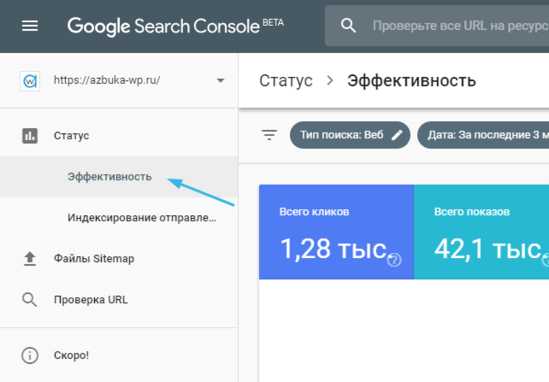
Теперь перейдите во вкладку Средняя позиция и отсортируйте результаты по уменьшению.
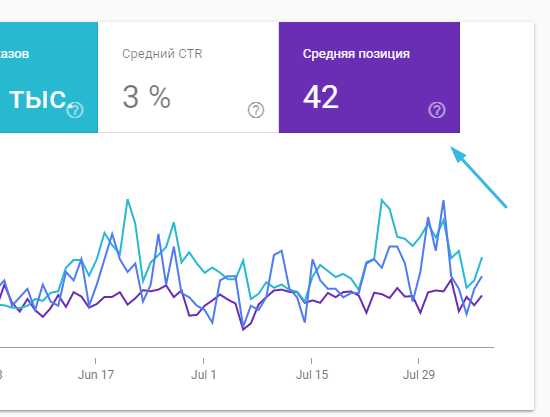
Найдите ключевики со средним показателем 11-30, вы увидите средний рейтинг для каждого ключевого слова.
Если вы получаете клики по этим ключам, похоже, они имеют довольно приличный объем поиска.
Шаг № 2: Выясните, какие страницы на вашем сайте самые популярные.
Шаг № 3: На популярных страницах добавьте ссылки на страницы, которые выходят на 2-3 странице выдачи.
6. Оптимизируйте контент или что такое Semantic SEO
До появления алгоритма поиска Hummingbird Google анализировал только отдельные ключевые слова на странице.

Но с его появлением поисковик начал понимать общую тему вашей страницы.
Как оптимизировать контент для семантического поиска?
Включайте подтемы.
Например, в статье на нашем сайте о SEO оптимизации есть не только определение понятия, базовые аспекты и список лучших плагинов, но и рекомендации по использованию рубрик с метками и оптимизации изображений.

Где искать подтемы?
Вы можете использовать сервис LSIGraph.
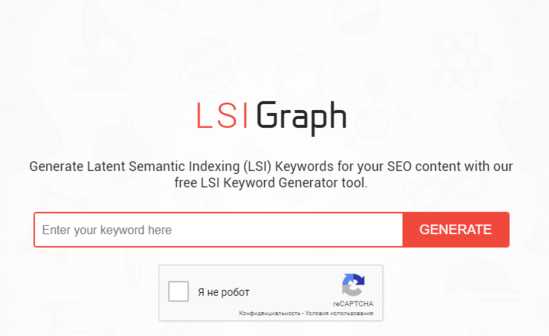
Просто введите ключевое слово — сервис выдаст список фраз, которые похожи на ключевик.
Если вы будете включать в свою статью подтемы, она будет оптимизирована для семантического поиска.
7. Используйте Википедию для поиска новых тем
Хотите найти еще неиспользованные ключевые слова?
Можно залезть в планировщик, который выдаст близкие к вашей теме и уже знакомые слова.
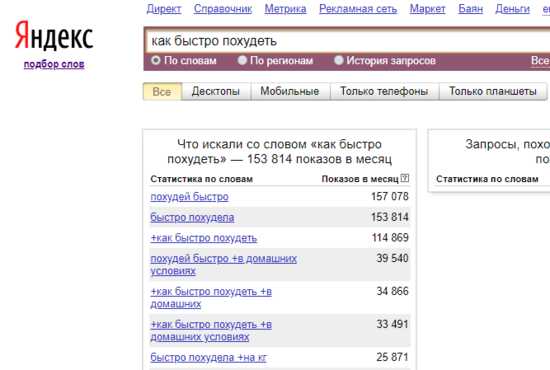
А можно заглянуть в Википедию.
Идем в Википедию и вводим ключевой запрос. В этом примере я буду использовать популярную тему похудения.
А теперь смотрим раздел «Содержание».
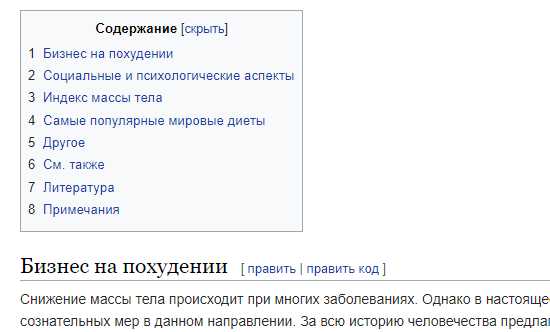
А еще раздел «См. также» и ссылки.
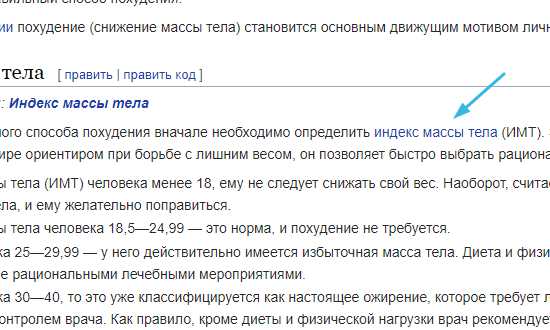
Вот они — темы, на которые можно писать статьи.
И если в будущем вы снова будете в поиске темы — Википедия подскажет.
8. Публикуйте статьи в 2000 слов (минимум)
Зачем это делать?
По объему статьи Google понимает, что этот контент будет полезен пользователям.
Если вы написали статью, добавили крутые фотографии, сделали инфографику, навставляли ссылок, но до 2000 слов все-равно как до Луны… не публикуйте.
Подождите.
Почитайте, что пишут другие, напишите лучше и вот тогда смело размещайте.
9. Создайте свои собственные ключевые слова
Один из лучших советов ускорить SEO продвижение сайта.
Допустим, вы написали большую статью или подробное пошаговое руководство. Вместо популярного ключевого запроса придумайте собственное название. Когда ваша статья станет популярной, ее будут искать именно по этому названию.
10. Используйте Google Search Console для увеличения трафика
Google Search Console является одним из лучших инструментов SEO. Вы получаете данные напрямую из Google.
Давайте посмотрим, как можно использовать уже имеющиеся данные, чтобы получить еще больше трафика.
В Google Search Console, в меню слева, перейдите во вкладку Поисковый трафик — Анализ поисковых запросов.
Посмотрите, по каким ключевым запросам у вас больше показов.
А теперь сравните данные по кликам. Если кликов мало — вам есть над чем поработать.
Что можно сделать, чтобы пользователи совершали больше кликов?
- Добавить контент. Помните о способе №8? Чем больше слов тексте, тем выше ранжирование сайта в Google.
- Добавить мультимедию. Google быстрее полюбит статью, где текст приправлен качественными изображениями и полезными роликами.
- Разместить ссылки. Обратные ссылки по-прежнему ценятся Google. Чем больше ссылок — тем лучше ранжирование.
11. Правильные гостевые посты и ссылки
Кто-то считает, что гостевой блогинг канул в лету.
Нуу, тут вообще все сложно. Дело в том, что Google неоднозначно относится к гостевому блогингу.
Потому что этот способ продвижения начали использовать повсеместно, и Google приравнял его к спаму.
Если гостевой блогинг является для вас главным способом получения ссылок, вам лучше остановиться.
Как писать гостевые посты правильно?
Размещайте свои посты только на сайтах, где:
- Есть хороший редактор, который следит за публикациями и чистит сайт от мусора
- Тема сайта очень, прям очень схожа с вашей. Например, ваш сайт о том, как построить дом своими руками, следовательно, вам не следует публиковать контент на сайте с 1001-м способом дрессировки хомячка. Ну грубо говоря:)

Но даже при соблюдении этих правил ваши ссылки могут не иметь никакого значения.
Почему?
Потому что они, как правило, ставятся в БИО автора.
Google понижает ценность таких ссылок.
И что делать?
Ставьте ссылки в самой статье. Они приравниваются к обычным ссылкам и, с точки зрения Google, ценятся больше.
Но. Как и обычные ссылки, ставьте ссылку на ваш сайт только в нужном месте. Там, где это будет удобно для читателя.
Вот, пожалуй, и все:)
Какие способы ускорить SEO продвижение сайта используете вы? Пишите в комментариях.
Я очень надеюсь, что эта статья была для вас полезной.
Вам может понравиться:
Пошаговое руководство «Как сделать сайт на WordPress» — все от выбора домена до набора обязательных плагинов.
Подробная настройка Yoast SEO — плагина для оптимизации сайта. +ВИДЕО:)
А также статья-сравнение 2-ух популярных плагинов для оптимизации сайта: All in One SEO Pack и Yoast SEO.
Хотите открыть интернет-магазин? Читайте нашу статью о платформе электронной коммерции Woocommerce.
Если у вас есть вопросы — задавайте. Разберемся вместе!
Если вам понравилась статья, пожалуйста, сделайте репост:)
azbuka-wp.ru
Как оптимизировать WordPress одним плагином
(Последнее обновление: 03.05.2019)Здравствуйте, друзья! Сегодня поговорим как оптимизировать WordPress с помощью одного мощного плагина. Вчера мне попался на глаза хороший плагин для оптимизации WordPress сайта с громким названием: Clearfy — плагин для оптимизации WordPress. У него более 50 полезных функций (бесплатных) для оптимизации вашего блога/сайта на вордпресс, упакованных всего лишь в один модуль, как говориться «все в одном». Если им воспользоваться, то отпадёт необходимость во многих других плагинах. Подробнее о возможностях данного инструмента ниже.

Оптимизация WordPress сайта универсальным плагином
Clearfy — это универсальный бесплатный инструмент с огромным количеством настроек, который в комбинации с другими плагинами оптимизации, может серьезно улучшить ваш сайт по многим показателям. И правда. Установил его на новый сайт и был приятно удивлён. Столько функций для оптимизации сайта я не встречал ни в одном мне известных плагинах и всё в одном месте. Даже есть возможность автоматически создать правильный/идеальный robots.txt по рекомендациям Яндекс и Google. Просто удивительно.
Оптимизация WordPress
Оптимизация вордпресс и отключение ненужных функций. Большинству пользователям не нужны все функции, что есть в WordPress. При этом они потребляют ресурсы хостинга, создавая проблемы c SEO оптимизацией и просто мешают повседневной работе. Чтобы решить эти проблемы и другие, и был создан универсальный плагин Clearfy. Обратите внимание, друзья, это не реклама плагина! Просто хочу, чтобы все узнали о нём и не тратили своё время на поиски нужного решения.
Clearfy плагин для оптимизации сайта вордпресс
clearfy плагин для оптимизации wordpress
Плагин Clearfy должен быть на каждом сайте. Он станет вашим незаменимым помощником по улучшению: безопасности; продвижения и SEO оптимизации; скорости работы сайта, блога или интернет-магазина. Плагин на русском языке, совместим с версией движка 5.0.1. Более 50 тыс. установок, постоянно обновляется, так что, смело устанавливайте этот обязательный must-have плагин.
Плагин отключает неиспользуемые функции WordPress, повышает производительность и повышает SEO рейтинг, с помощью Clearfy вы делаете WordPress очень легким и простым.
После установки и активации плагина в разделе «Настройки» — выберите пункт «Clearfy меню». Откроется страница Быстрый старт (оптимизация в один клик). Это настройки быстрой оптимизации вашего сайта. Вы можете активировать нужные вам группы настроек в один клик. В быстром режиме оптимизации плагин активирует только безопасные настройки, которые не нарушат работу вашего сайта:
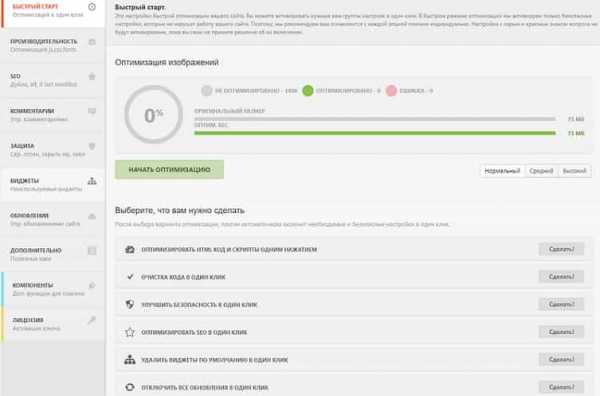
Оптимизация WordPress в один клик
Рекомендую вам ознакомится с каждой опцией плагина индивидуально. Настройки с серым и красным знаком вопроса не будут активированы, пока вы сами не примите решение об их включении.
- Серый значок — Нейтральная настройка, которая не может нанести вред вашему сайту, но вы должны быть уверены, что вам нужно ее использовать;
- Красный значок — При включении этой настройки, вы должны быть осторожны. Некоторые плагины и темы могут зависеть от этой функции. Вы должны быть уверены, что эту функцию можно отключить для сайта;
- Зелёный значок — Абсолютно безопасная настройка, рекомендуем использовать.
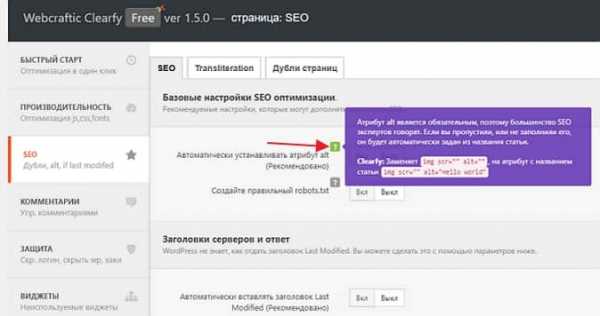
Наведите указатель мыши на значок, чтобы получить справку по выбранной функции
Наводите указатель мыши на значок и получаете справку по выбранной функции. Подробные инструкции помогут без труда разобраться с настройкой плагина. А теперь давайте, коллеги, я перечислю все функции плагина для оптимизации сайта WordPress. Их довольно много.
Очистка кода WordPress от мусора
- Отключить RSS каналы — отключает RSS, если вы используете WordPress для создания сайта и блог вам не нужен.
- Отключить Rest API— отключает Rest API и удаляет ссылки Rest API из кода, если вы не управляете WordPress извне.
- Отключить Emojis — эмодзи генерируют лишний код и замедляют сайт, даже если вы не поставили ни одного смайлика.
- Удалить jQuery Migrate — если вы используете несколько популярных плагинов, которые регулярно обновляются, то можно спокойно удалять.
- Отключить Embeds (встраивание) — если вы не вставляете видео в записи или страницы, отключайте.
- Удалить dns-prefetch — в некоторых случаях может ускорить загрузку изображений.
- Удалить RSD ссылку— если вы создаёте записи и страницы в WordPress, то функция Real Simple Discovery вам не нужна.
- Удалить ссылку wlwmanifest — функция не нужна на 99% сайтов, если вы публикуете статьи и записи через интерфейс WordPress.
- Удалить короткие ссылки — если вы используете постоянные ссылки, короткие вам не нужны.
- Удалить ссылки следующая, предыдущая запись — удаляйте, если не используете блог.
- Удалить стили .recentcomments — удаляйте, если хотите изменить стили виджета «Похожие записи».
- Html сжатие — сжимает код, ускоряет загрузку сайта.
- WordPress Sanitization — удаляет недопустимые и вредоносные символы из URL и имён файлов.
SEO оптимизация сайта
- Установить атрибут alt автоматически — устанавливает атрибут alt для всех изображений в записи и странице, если alt отсутствует.
- Создать правильный robots.txt для WordPress — помогает создать идеальный Robots.txt улучшить индексацию нужного и закрыть лишнее.
- Автоматически вставлять заголовок Last Modified — помогает поисковым системам понять, какие записи и страницы отредактированы последними и считывать их в первую очередь.
- Возвращать заголовок If-Modified-Since — улучшает индексацию за счёт сообщения поисковым системам, что страницы и записи изменились.
- Удалить дубли заголовков в хлебных крошках Yoast SEO — вырезает заголовок страницы или записи из хлебных крошек.
- Удалить тег image:image из XML карты сайта плагина Yoast SEO — избавляет от ошибок карты сайта в Яндекс Вебмастере.
- Отключить ссылки JSON-LD — запрещает Google генерировать расширенные ссылки на страницы в поисковом сниппете.
- Отключить структурированные данные Yoast SEO — отключает структурированные данные о компании, сгенерированные Yoast SEO.
- Удалить комментарии Yoast SEO из секции head — удаляет из кода данные о том, что ваш сайт оптимизирован плагином Yoast SEO.
Дубли страниц ВордПресс
- Удалить архивы дат — полностью удаляет архивы дат и ставит переадресацию на главную.
- Удалить архивы автора — полностью удаляет архивы автора сайта и ставит переадресацию на главную. Полезно, если автор сайта один.
- Удалить архивы меток — удаляет архивы меток и переадресует на главную страницу сайта.
- Удалить страницы вложений — по умолчанию, у каждого медиафайла есть своя страница. Clearfy удаляет её и ставит переадресацию на страницу, в которую этот медиафайл вставлен.
- Удалить постраничную навигацию записей — внутри одной записи постраничная навигация не нужна. Лучше её удалить и сделать несколько записей.
- Удалить ?replytocom — избавляет от дублей в комментариях к записям.
Настройки приватности WP
- Удалить meta generator (версию WordPress) — скрывает версию вашего WordPress.
- Удалить версию у файлов стилей — усложняет работу злоумышленника, желающего взломать ваш сайт.
- Удалить версию у javascript файлов — хакеру сложнее определить версию установленных плагинов и взломать сайт.
- Удалить Querystrings (строки запроса) — помогает плагинам для ускорения кэшировать JS и CSS и увеличивать скорость загрузки сайта.
- Удалить html комментарии — взломщик не сможет определить версии тем и плагинов по комментариям в коде.
Безопасность WordPress
- Убрать возможность узнать логин автора — усложняет процесс взлома. Хакеру сложнее узнать ваш логин.
- Спрятать ошибки при входе на сайт — в результате взломщик не понимает, что он ввёл неправильно, логин или пароль.
- Отключить XML-RPC — отключает пингбэки и трекбэки.
- Убрать ссылку на X-Pingback — удаляет ссылку и возможность спамить pingback-ами.
Можно удалить виджеты WordPress целиком или выборочно (Ссылки, Архивы, Мета, Поиск и т.д.). Также можно управлять обновлениями тем, плагинов и движка. А ещё.
Комментарии вордпресс
- Отключить комментарии — позволяет полностью отключить комментарии WordPress вообще или для выбранных типов записей.
- Удалить комментарии — полностью удаляет комментарии WordPress.
- Закрыть комментарии — полностью закрывает комментарии WordPress и удаляет раздел Комментарии из левого меню WordPress.
- Удалить поле Сайт в форме комментариев — удаляет поле Сайт автора комментария.
- Заменить внешние ссылки в комментариях на JavaScript код (метод URLspan) — все внешние ссылки в комментариях надёжно закрываются от индексации поисковых систем.
- Заменить внешние ссылки авторов комментариев на код JavaScript (метод URLspan) — поисковые системы перестают индексировать ссылки на сайт автора комментариев.
И куча других возможностей.
Как видите, плагин Clearfy обладает колоссальным набором функций для оптимизации WordPress. К тому же, отключить любую ненужную функцию можно в один клик. При активации плагина все компоненты включены по умолчанию. Если какая-то функция вам не нужна, вы можете легко отключить её на этой странице — компоненты:
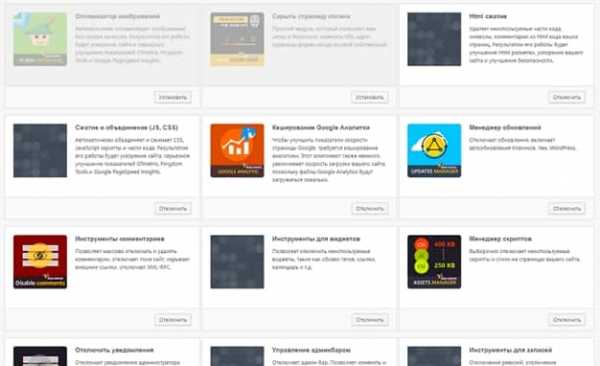
Отключить любую ненужную функцию в плагине можно в один клик
Если вы считаете, что вам не нужны все функции Clearfy, вы можете выбрать мини-плагин в списке ниже. Каждый из этих плагинов решает только одну конкретную задачу. Все они уже являются частью плагина Clearfy:
Менеджер скриптов и стилей для WordPress
Плагин менеджер скриптов и стилей
Многие плагины загружают собственные скрипты и стили в каждой записи и на странице вашего сайта. Это плохо, потому что это замедляет ваш сайт. С менеджером скриптов и стилей, вы можете выбрать, какие сценарии и стили должны быть загружены на страницу, а какие — нет.
Если вы проверяете свой URL-адрес на таких сайтах, как GTmetrix, PageSpeed Insights, Pingdom Website Speed Test, то у вас будет хорошая оценка. Google даст хорошую оценку вашему сайта, так как он будет быстрее, а быстрая загрузка страницы в настоящее время является фактором в ранжировании поиска.
Отключить комментарии WordPress (Закрыть, Включить, Удалить комментарии) можно с плагином Disable comments

Плагин Disable Comments использует интеллектуальный алгоритм для отключения и удаления комментариев
Плагин Disable comments — полезный инструмент для администраторов блога или сайта, который позволяет полностью отключать или скрывать комментарии для любых типов сообщений, страниц или вложений.
В плагине есть дополнительные настройки, например закрыть внешние ссылки комментариев от поисковых систем. По умолчанию, когда пользователи оставляют комментарии, WordPress добавляет атрибут rel = «nofollow» к URL-адресу автора комментария и ко всем ссылкам в тексте комментариев.
Однако, поисковые системы уже давно игнорируют атрибут nofollow и переходят по ссылкам. Десятки внешних ссылок из комментариев, не приносят ничего хорошего с точки зрения SEO. Плагин Отключить комментарии WordPress позволяет скрыть все внешние ссылки в комментариях WordPress, с помощью невидимых для поисковых систем html тегов, поисковая система просто не может распознать html блок, как ссылку.
Ещё один плагин это — менеджер обновлений WordPress (Отключить обновления, Отключить автоматические обновления)
Плагин Webcraftic менеджер обновлений
Webcraftic менеджер обновлений — это легкий, но мощный плагин, который позволяет вам управлять всеми типами обновлений. У плагина есть много различных настроек, вы можете отключать уведомления плагинов индивидуально или полностью. Надоели постоянные уведомления об обновлениях плагинов и тем? Просто отключите их до тех пор, пока вы не будете готовы провести профилактику своего сайта и обновиться.
Cyrlitera – транслитерация ссылок и имен файлов
Cyrlitera – транслитерация ссылок и имен файлов
Данный плагин как альтернатива для WP Translitera, Rus-To-Lat, Cyr to Lat, Cyr-to-lat reloaded и других.
Транслитерация – это преобразование одних символов в другие, к примеру кириллических символов, в латинские. Обычно транслитерацию применяют для того, чтобы улучшить читаемость постоянных ссылок (ЧПУ) и избежать проблем с отображением и чтением файлов, так как всё в сети заточено под латинский алфавит. Многие плагины, сделанные англоязычными разработчиками, не учитывают к примеру кириллицу и могут работать не стабильно.
Плагин транслитерации Cyrlitera заменяет кириллические символы в записях, страницах и тегах, чтобы создать читаемые URL-адреса постоянных ссылок. Также этот плагин исправляет некорректные имена файлов и удаляет лишние символы, которые могут вызвать проблемы при доступе к этому файлу. Включает русские, белорусские, украинские, болгарские, грузинские, турецкие символы.
Вот на этом и остановимся. Надеюсь, вам было полезно узнать о таких модулях для сайта WP. Всего хорошего, друзья и до новых встреч. Пока, пока!
wordpressmania.ru
